
Huab Cia Yandex Disk tso cai rau koj khaws cov ntaub ntawv ntawm koj cov servers, hais txog qee qhov chaw ntawm chaw dawb rau qhov no. Hauv tsab xov xwm no peb yuav tham txog yuav ua li cas upload cov ntaub ntawv rau cov kev pab no.
Chaw thau khoom cov ntaub ntawv ntawm Yandex Disc
Tso koj cov ntaub ntawv rau ntawm cov neeg rau zaub mov disk nyob rau hauv cov kev sib txawv: los ntawm kev siv lub vev xaib sib txuas los txiav khau raj ntawm lub koob yees duab lossis mobile ntaus ntawv. Koj tseem tuaj yeem txav cov ntaub ntawv muaj nyob rau ntawm cov ntawv txuas rau pej xeem los ntawm lwm cov txhab nyiaj. Nws yuav tsum nco ntsoov tias qhov kev pub tshaj plaws uas tau tso cai pub dawb rau ib qho rubded ntawv lossis cov npe tsis tau muab ntsia tau ntau dua 50 GB, thiab yog tias koj tsis muaj daim ntawv thov teeb tsa, tom qab ntawd daim duab no txo qis mus rau 2 GB.Txoj Kev 1: Lub Vev Xaib Disc
"Sau" ntawm cov ntaub ntawv siv lub vev xaib yog qhov kev nkag siab tshaj plaws los ntawm kev pom txuj ci. Peb yuav xav tau Browser thiab tes. Ntawm chav kawm, koj yuav tsum tau nkag rau hauv koj tus lej Yandex.
- Peb mus rau qhov kev pabcuam thiab nyem rau "Download" khawm nyob sab laug ntawm lub interface.

- Tus browser yuav qhia tus "Explorer" qhov rai, uas koj xaiv cov ntaub ntawv xav tau thiab nyem "qhib".

- Tom ntej no, cov kev pabcuam yuav muab rau peb los tsim cov pej xeem txuas, qhia rau ntawm kev tes hauj lwm, nrog rau lwm cov ntaub ntawv nrog "download tau ntau dua" khawm. Yog tias tsis muaj kev ua ntxiv yuav tsum tau tsim, ces lub rooj pop-up lub qhov rais tuaj yeem raug kaw xwb.
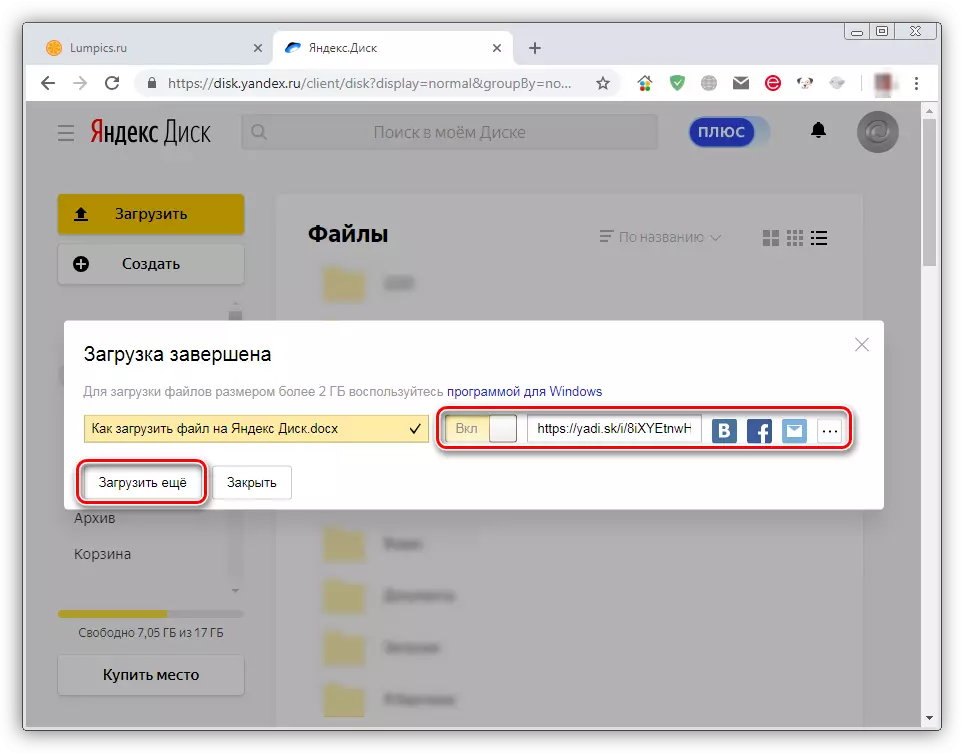
Qhov download tau ua tiav. Cov ntaub ntawv yuav muab tso rau hauv cov ntawv qhia hauv paus ntawm daim disk.

Txoj Kev 2: Daim Ntawv Ntxiv
Rau kev yooj yim ntawm cov neeg siv, cov neeg tsim tawm Yandex tau tsim ib daim ntawv thov uas tso cai rau koj los ua haujlwm ntawm lub disk sab xis ntawm koj lub computer. Nws tsim cov nplaub tshev tshwj xeeb uas koj tuaj yeem ua haujlwm nrog cov ntaub ntawv thiab cov npe, raws li nyob rau ib txwm "neeg xyuas", tab sis nrog qee qhov ntxiv.
Txoj kev pab cuam yog tsim tawm siv ib qho luv luv ntawm lub desktop. Txhawm rau rub tawm cov ntaub ntawv rau hauv nws, koj yuav tsum nyem lub "Download" khawm thiab xaiv lawv hauv lub qhov rais uas qhib.
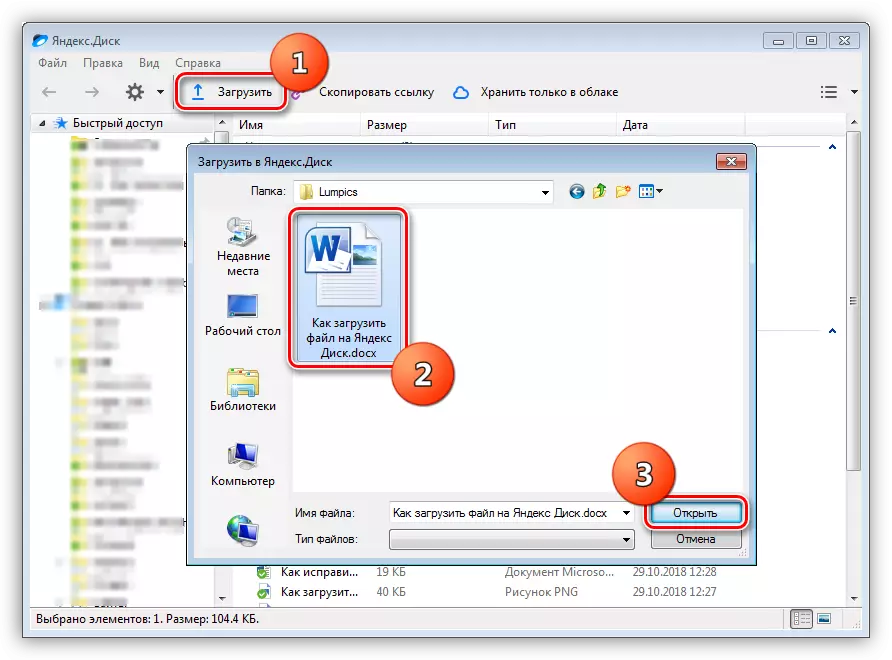
Yog tias koj xav rub tawm ib yam dab tsi rau ib daim nplaub tshev tshwj xeeb rau ntawm cov kev pabcuam, tom qab ntawd nws yuav tsum tau hais txog hauv txoj cai thaiv thiab luag cov ntaub ntawv mus rau hauv daim ntawv thov qhov rai. Lub "Download" khawm "hauv qhov no tseem ua haujlwm.
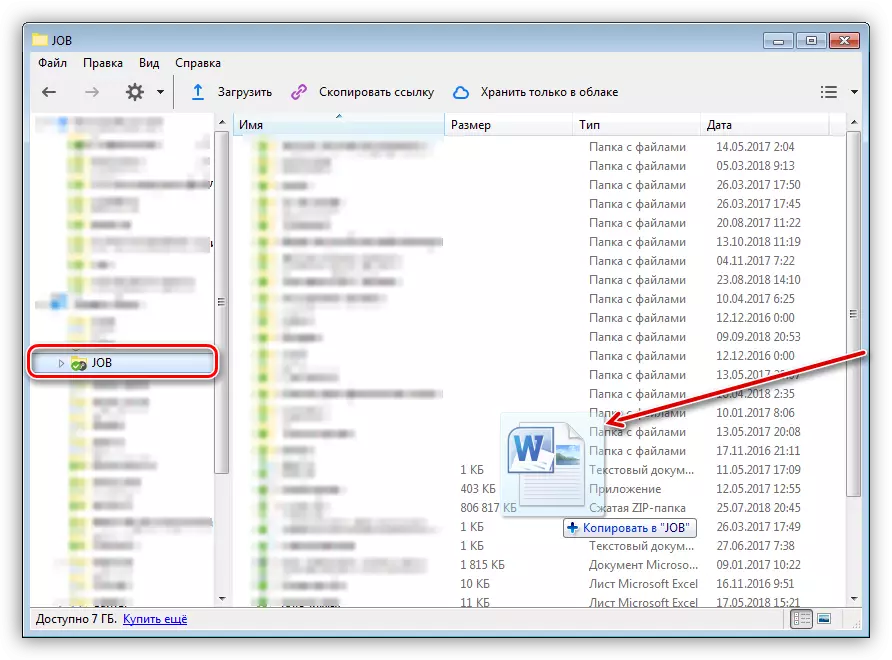
Txoj kev 3: txav cov ntaub ntawv los ntawm lwm cov txhab nyiaj
Ib qho ntawm Yandex Disk yog kev tsim cov pej xeem txuas nrog uas nkag mus rau koj cov ntaub ntawv rau lwm cov neeg siv khoom siv rau lwm tus siv lwm cov neeg siv khoom qhib. Yog tias cov txuas no tau pauv mus rau koj, ces nrog nws, koj tuaj yeem rub tawm cov ntawv lossis nplaub tshev ncaj qha rau lub PC thiab txav cov ntaub ntawv rau koj tus lej. Nws yog ua tiav: tom qab hloov mus rau nplooj ntawv, nyem rau "Tseg rau Yandex Disc" khawm.
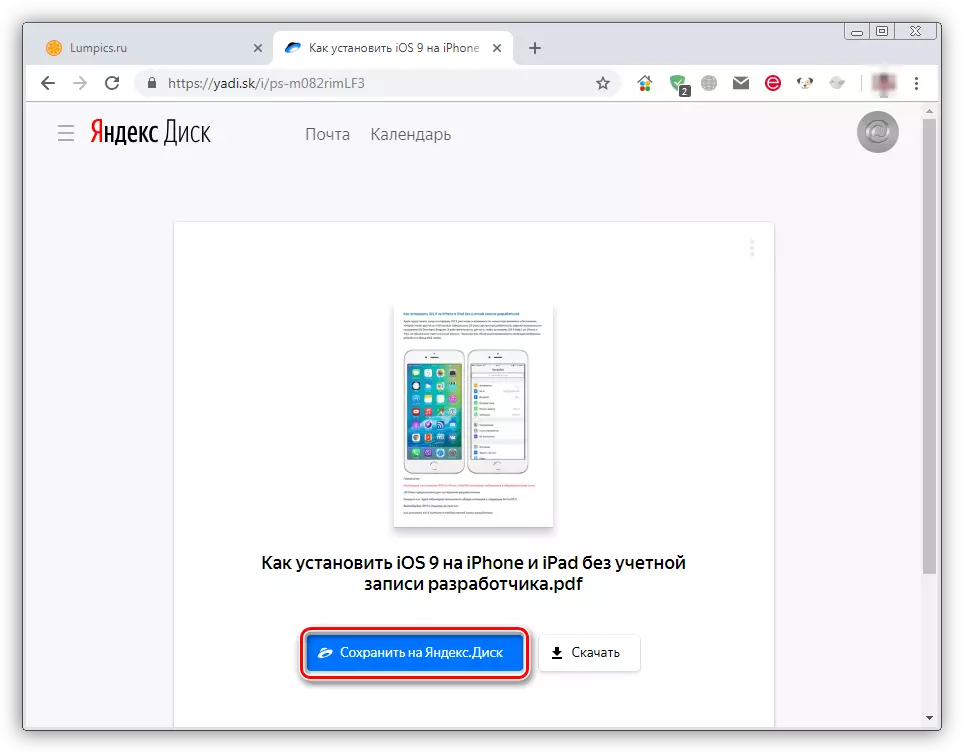
Cov ntaub ntawv yuav muab tso rau hauv "rub tawm" nplaub tshev.

Txoj Kev 4: Rub Daim Duab Los Ntawm Kev Sib Tw
Cov kev pab tso cai rau koj kom txuag txhua cov duab los ntawm koj cov nyiaj socials ntawm daim disk. Qhov no ua tau zoo li no:
- Mus rau qhov kev pabcuam thiab qhib cov "Yees duab" nplaub tshev. Nyem rau ntawm "Ntshuam los ntawm kev sib raug zoo network" khawm thiab nyem rau ntawm ib qho ntawm cov cim hauv cov ntawv qhia zaub mov nco.

- Tom ntej no, peb yuav txheeb xyuas cov txheej txheem ntawm tus piv txwv ntawm Facebook. Nyem lub pob "txuas ntxiv zoo li ...".
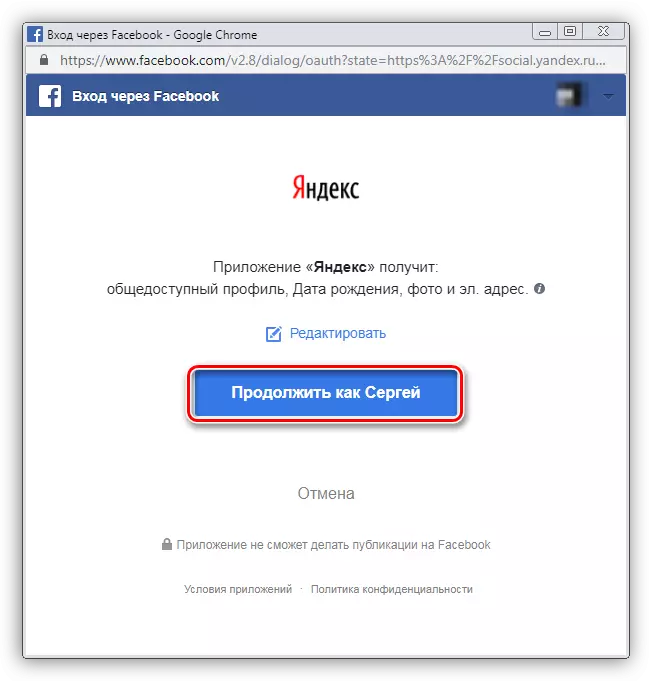
- Xaiv cov khoom uas peb xav cawm ntawm daim disk, thiab nyem "txuas ntxiv."

- Thaum ua tiav ntawm cov txheej txheem ntshuam, tag nrho cov duab xaiv yuav tshwm sim hauv daim npav pov tseg.
Txoj kev 5: Pib cov duab
Yandex Drive muab nws cov neeg siv ua haujlwm ntawm tsis siv neeg chaw thau khoom ntawm cov duab ua los ntawm lub xov tooj smartphone lossis lub koob yees duab ntawm nws tus lej. Koj tuaj yeem qhib nws hauv qhov chaw program, uas koj yuav tsum ua cov kauj ruam hauv qab no:
- Nyem rau ntawm PCM ntawm lub program icon hauv cov kab ke kaw lus thiab xaiv "chaw".

- Mus rau "kev thauj khoom" tab, teeb lub npov tso rau hauv lub screenshot, thiab nyem "Thov".

Tam sim no, thaum txuas txuas rau lub xov tooj ntawm lub PC, qhov kev zov me nyuam yuav qhia lub qhov rai nrog kev thov kom xa daim duab ntawm daim duab.
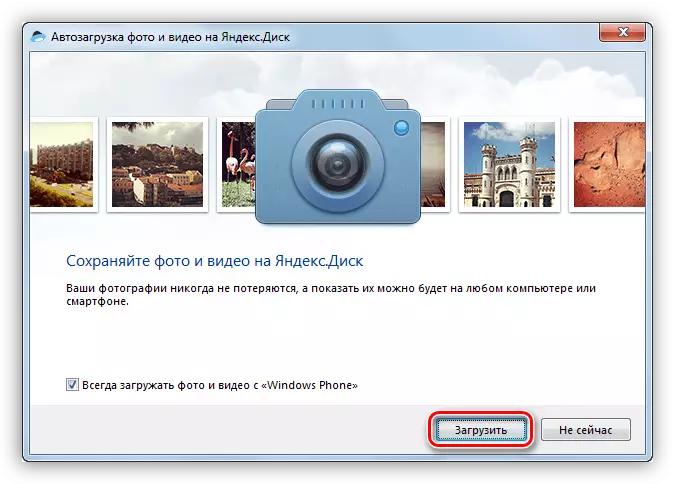
Tag
Raws li koj tuaj yeem pom, muab cov ntaub ntawv upload yandex yog qhov yooj yim heev: xaiv cov sijhawm yooj yim tshaj plaws rau koj tus kheej thiab tau txais lub sijhawm kom muaj cov ntaub ntawv tsim nyog ntawm tes.
